작업 달력을 할당하는 방법 마이크로 소프트 프로젝트
마이크로 소프트 프로젝트는 기본적으로 작업에 프로젝트 달력을 할당합니다. 그러나 특정 작업에 고유 한 작업 달력을 할당 할 수 있습니다.
일정의 모든 작업에 하나의 달력을 할당하는 것이 가장 간단합니다. 마이크로 소프트 프로젝트의 기본값은 모든 작업에게 프로젝트 일정을 할당하는 이유입니다. 이는 일반적으로 프로젝트의 모든 작업이 하나의 작업 주 일정,아마도 하루 8 시간 5 일 작업 주 일정 또는 하루 10 시간 4 일 작업 주 일정을 사용하여 수행되기 때문에 의미가 있습니다.
그러나 작업에 고유한 작업 달력을 할당하는 것이 적절한 경우가 많습니다. 그것은 마이크로 소프트 프로젝트 일정에 개별 작업에 고유 한 일정 할당을 할 수 있습니다.
이 문서에서는 개별 작업을 할당 하는 빠른 팁을 보여 줍니다.
아래 그림 1 은 시범 프로젝트입니다.
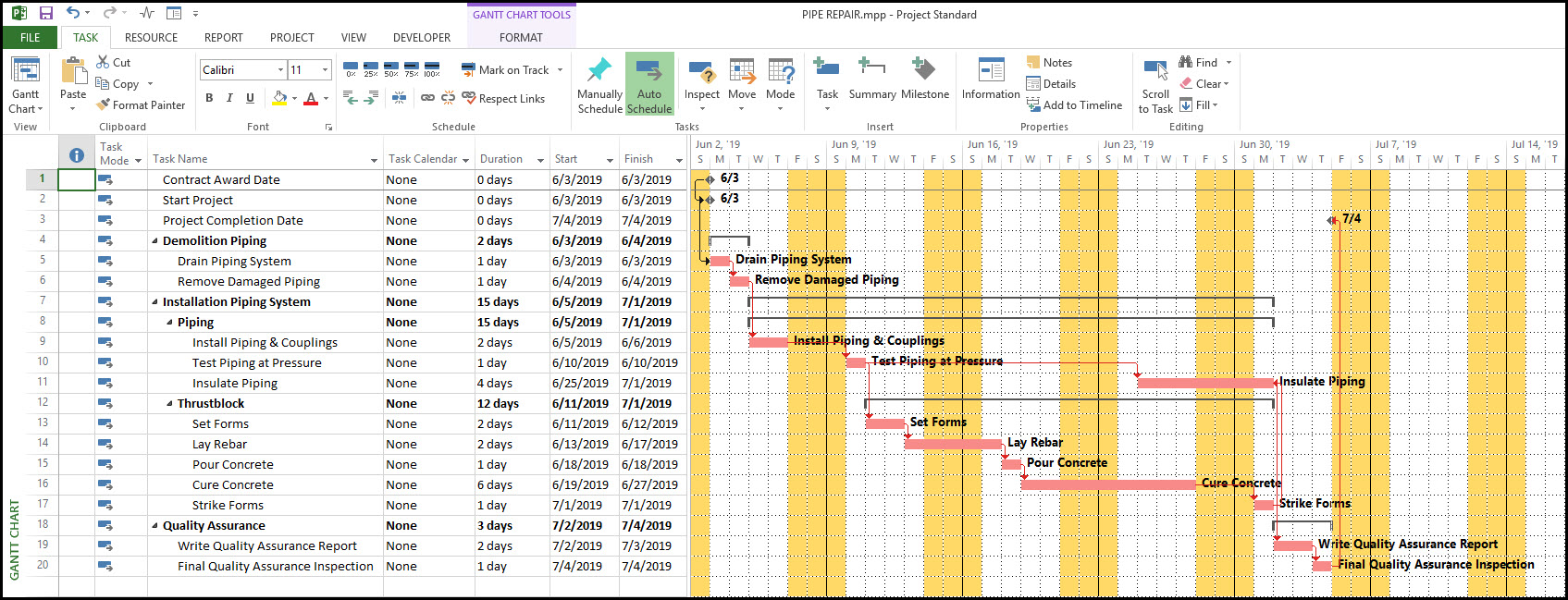 그림 1
그림 1
이것은 배관 수리 및 개선 프로젝트입니다. 작업 일정 열에는 모든 작업이 현재 작업 일정에 대해 할당되지 않았음을 표시합니다. 즉,모든 작업은 현재 프로젝트 달력을 사용하여 예약되어 있습니다.
프로젝트 일정 할당을 보려면 프로젝트 탭 및 프로젝트 정보 아이콘(그림 2)을 선택합니다.
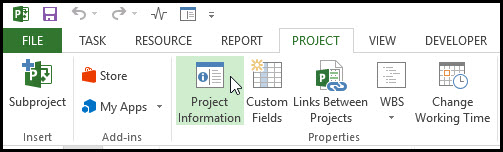 그림 2
그림 2
프로젝트 정보 대화 상자,그림 3 에서,우리는 현재 할당 된 프로젝트 달력은’4 10 작업 주’달력입니다 참조하십시오.
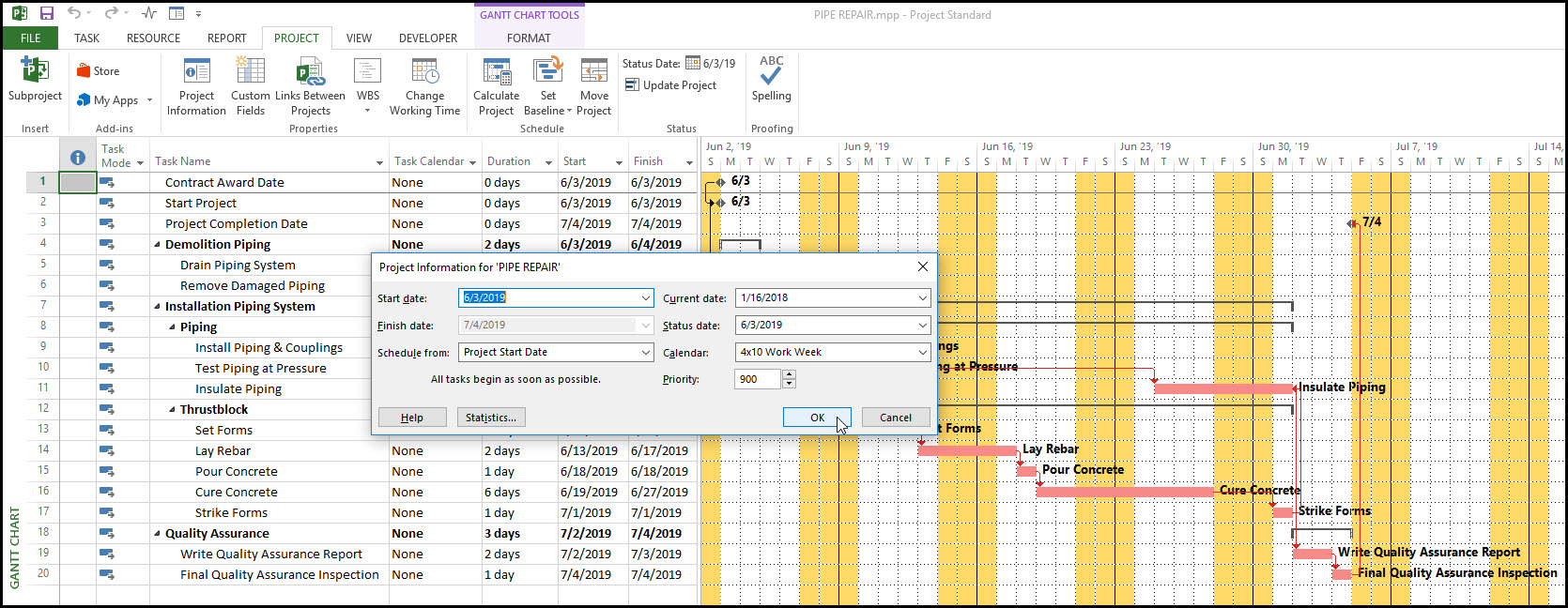 그림 3
그림 3
이것은 하루 10 시간 사일 작업 주 일정입니다. 모든 일정 활동에는 작업 일정 할당으로 아무 것도 없기 때문에’4 작업 주 10 작업 주’프로젝트 달력을 사용하여 예약됩니다.
그러나 우리는 치료 구체적인 작업에 고유 한 7 일 근무일 작업 달력을 할당하려고합니다. 이 7 일 근무 달력은 주말을 통해 계속되는 콘크리트 경화를 모델링합니다. 진행하여 고유 한 주 7 일 근무 달력을 만들어 보겠습니다. 프로젝트 탭을 선택하고 작업 시간 아이콘 변경,그림 4.
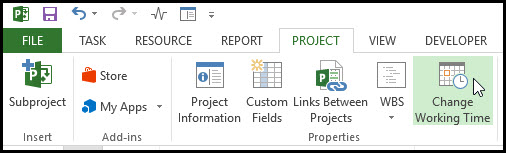 그림 4
그림 4
우리는 새 달력 만들기를 클릭합니다. ‘4 작업 주 10 작업 주’달력의 복사본을 전환하고 치료 시간 이름을 입력하고 확인,그림 5 를 클릭합니다.
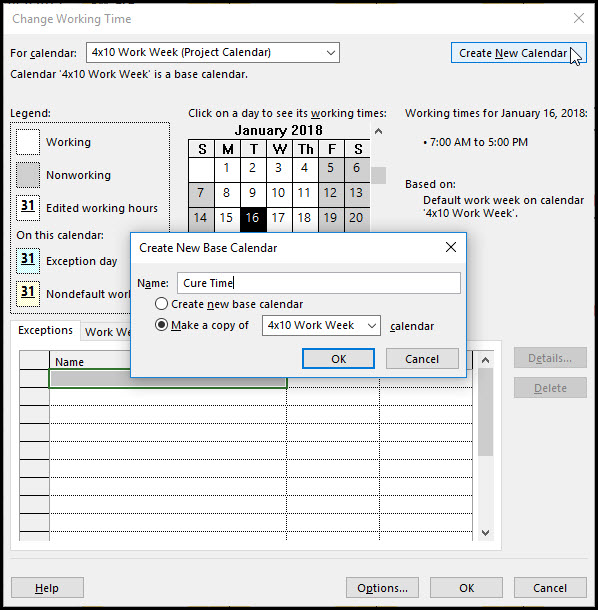 그림 5
그림 5
작업 주 탭을 선택하고 세부 사항,그림 6 을 클릭합니다.
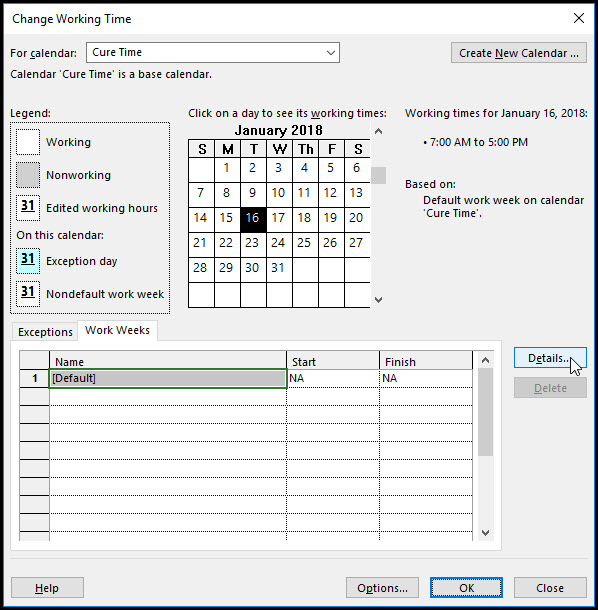 그림 6
그림 6
치료 시간 세부 사항 대화 상자에서,그림 7,우리는 토요일까지 매일,일요일을,오후 5 시에 오전 7 시 10 시간 작업 일.
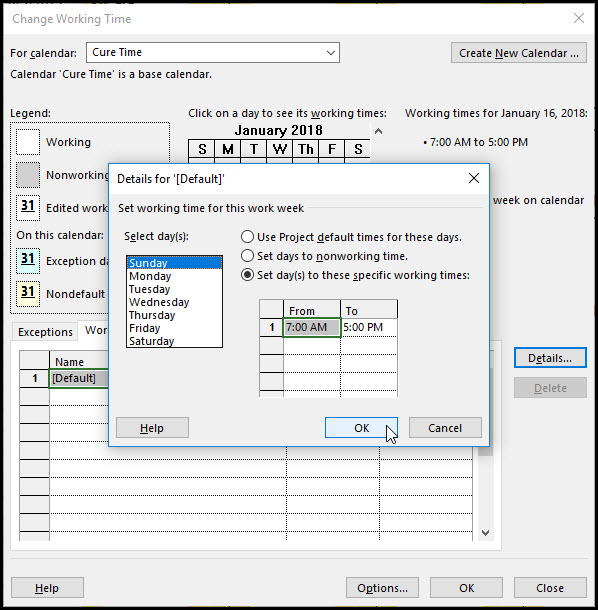 그림 7
그림 7
확인을 클릭합니다. 좋아요! 우리의 구체적인 치료 달력이 완료되었습니다.
이제 우리는 단순히 구체적인 치료의 작업 일정을 없음에서’치료 시간’,그림 8 로 변경합니다.
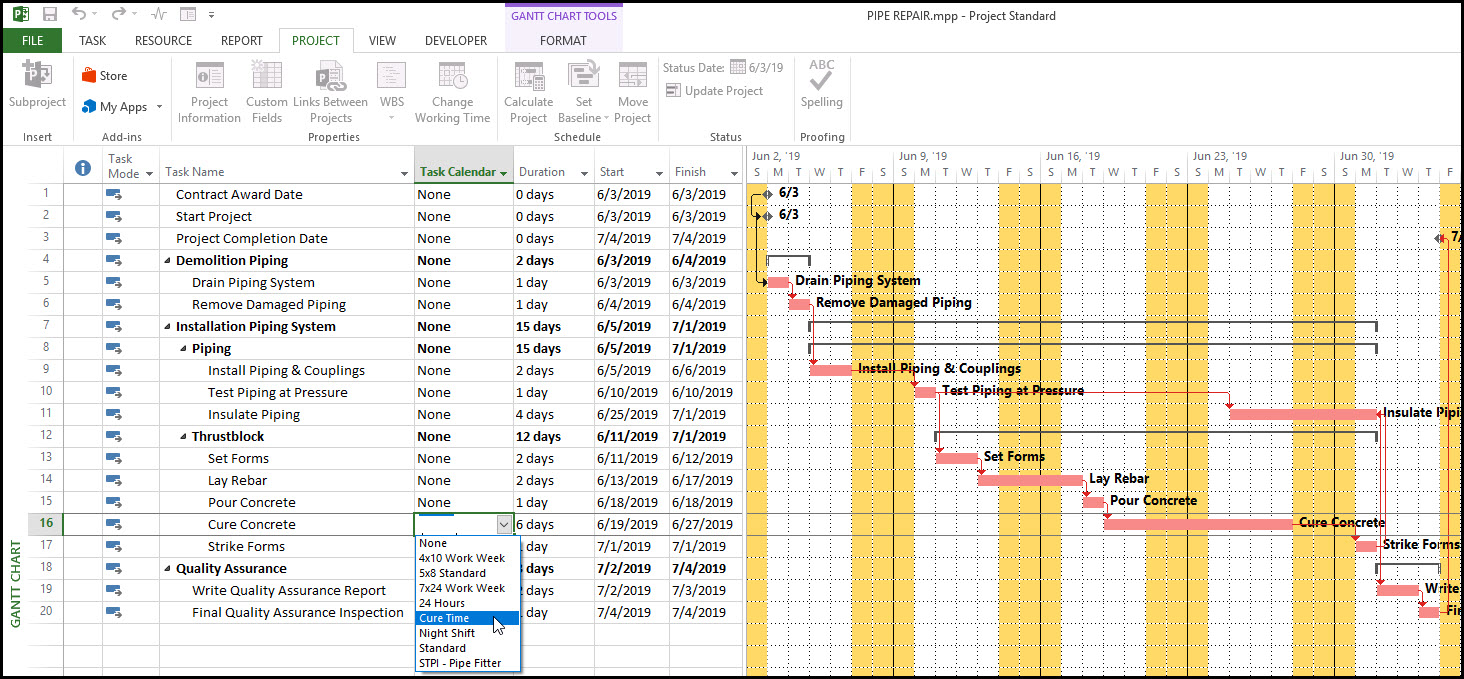 그림 8
그림 8
최종 프로젝트 일정이 그림 9 에 표시됩니다.
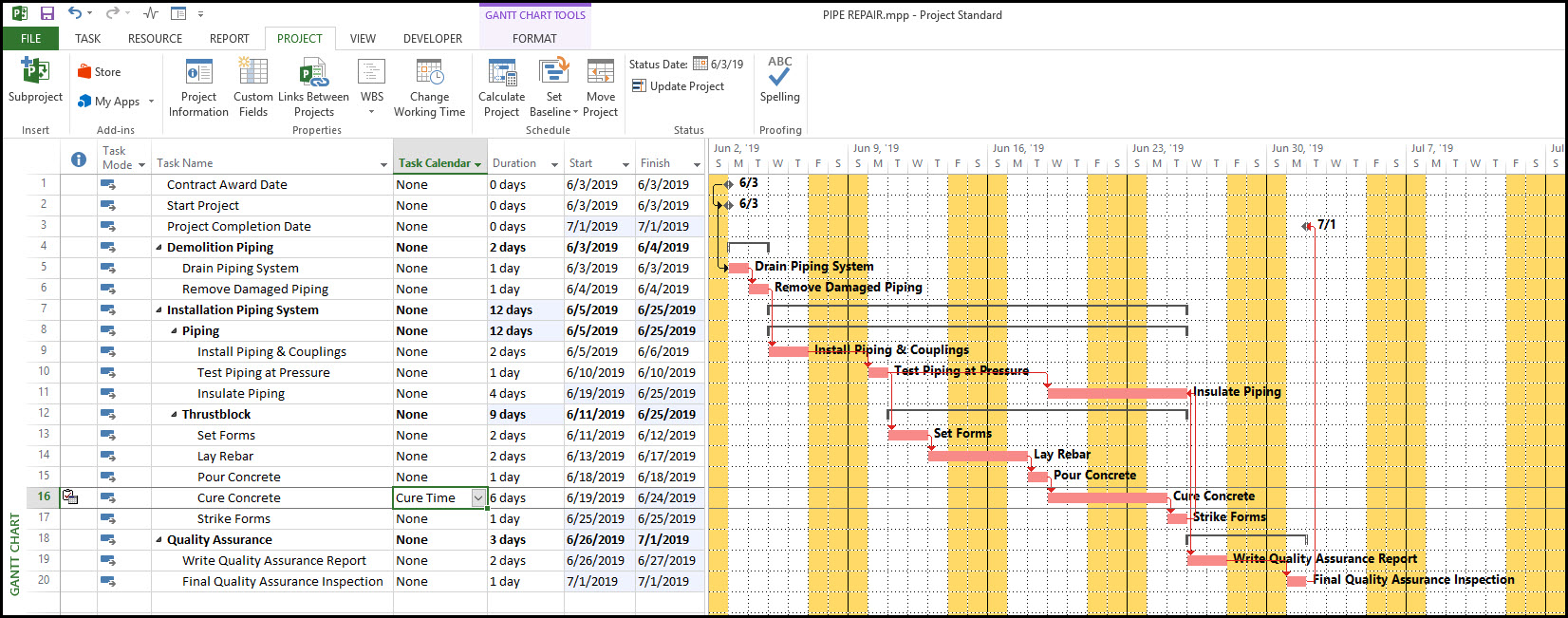 그림 9
그림 9
치료 구체적인 작업은’치료 시간’달력을 사용하여 6 일 작업에 프로젝트 달력을 사용하여 9 일 작업에서 갔다. 우리의 치료 시간 작업은 이제 주말 콘크리트 경화를 설명합니다.
요약
기본적으로 프로젝트 일정을 사용하여 작업을 예약합니다. 그러나,특정 작업에 마이크로 소프트 프로젝트에서 고유 한 작업 달력을 할당 할 수 있습니다. 작업 일정 설정이 없는 경우 프로젝트 일정을 사용하여 해당 작업을 예약합니다.
작업 할당 고유한 작업 달력은 작업 달력 열을 표시하고 해당 작업에 대한 달력의 드롭다운 목록에서 달력을 선택하는 것만 큼 간단합니다. 이 방법으로 스케줄러는 콘크리트 경화와 같은 고유 한 노력을 모델링하기 위해 개별 작업에 달력을 할당 할 수 있습니다.